Cómo grabar una llamada en FaceTime
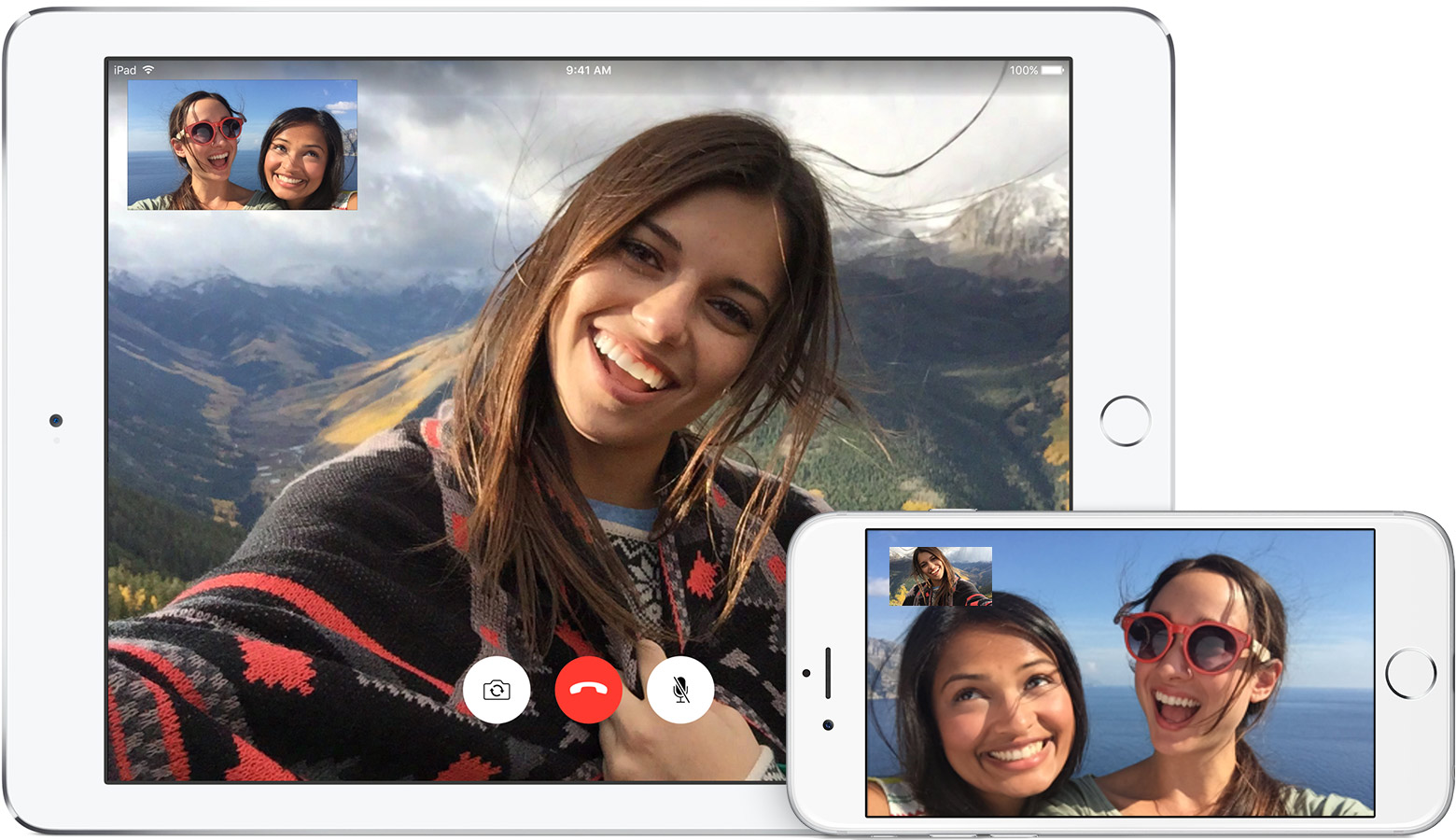
FaceTime es una de las herramientas más útiles si te gustan las videollamadas o sueles hacerlas. La aplicación está instalada en todos los dispositivos Apple y nos permite llamar a cualquier persona que queramos solo con pulsar un botón ya sea desde nuestro Mac, nuestro iPhone o nuestro iPad. Pero si pasamos muy buenos ratos con FaceTime y no queremos que esas conversaciones caigan en el olvido, podemos grabarlas.
Puedes grabar las conversaciones de FaceTime que tengas con tu pareja o con tus amigos. Momentos de risas que quizá queréis recordar más tarde o algo útil si echas de menos a algunas personas y quieres revivir la llamada una y otra vez. Sea cual sea el motivo, puedes grabar la llamada de FaceTime y guardarla para siempre.
Con iOS 11 puedes hacer Live Photos de FaceTime como ya te explicamos hace algunas semanas pero además, la aplicación te permite grabar la pantalla de tu dispositivo. Puedes grabar la pantalla con iOS 11 pero no puedes grabar el audio así que tendrás que seguir algunos pasos para grabar tus llamadas de FaceTime.
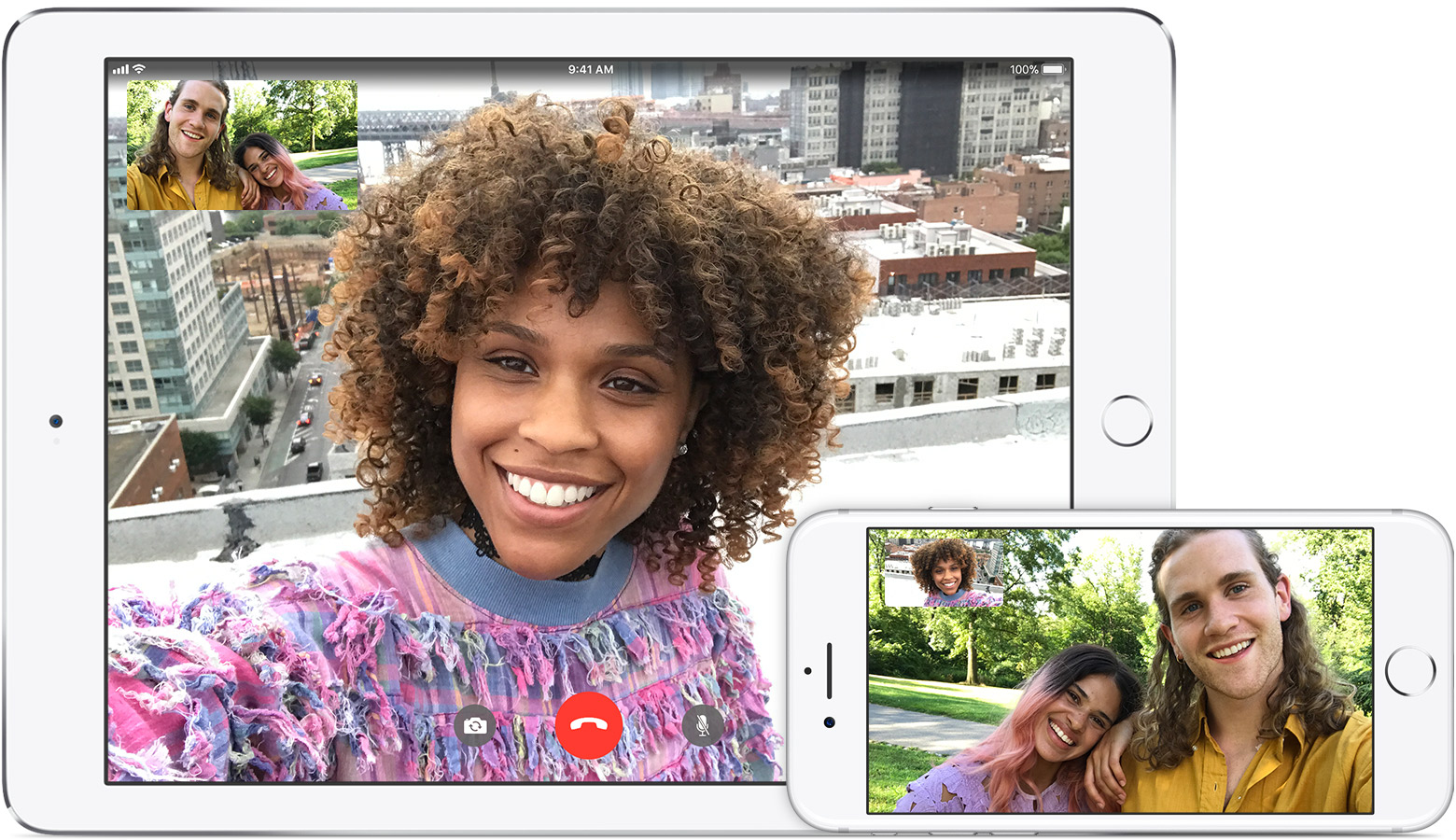
Cómo grabar FaceTime
Tendrás que enchufar tu iPhone o tu iPad al ordenador Mac a través de un USB. En el ordenador abre la aplicación QuickTime, accede a los archivos y pulsa en “Nueva grabación”. Una vez que lo hayas hecho, pulsa sobre el desplegable del botón de grabar y selecciona el dispositivo desde el que quieres grabar imágenes de cámara (tu iPhone o tu iPad, depende) En el apartado de micrófono, deja que grabe el del ordenador. Una vez que hayas seguido todos estos pasos solo comienza a grabar.
También puedes grabar las videollamadas si las haces desde un Mac. Para ello ve a la aplicación de videollamadas en el ordenador, abre FaceTime y ve a Archivo > Nueva grabación de pantalla. Al lado del botón de grabar verás que aparece un menú desplegable y podrás utilizar y seleccionar “micrófono interno”. Selecciona si quieres grabar toda la pantalla del ordenador o solo una parte, comienza a grabar la pantalla y comienza a hacer la videollamada con tu pareja, tus abuelos, tus padres o con quien tú quieras.
En ambos casos QuickTime pondrá en primer plano el archivo guardado una vez que acabemos de grabar la pantalla y podremos abrirlo y guardarlo en nuestro ordenador. Desde el ordenador podremos pasarlo al teléfono o donde queramos.





